Excel表格怎么求平均值?一步步教你操作
太叔彤 • 2023-12-28 20:50:49 • 7675次
在处理数据时,我们常常需要计算一组数的平均值。对于熟悉 Excel 表格的朋友来说,这应该不是难事。但是,对于那些刚刚接触 Excel 的新手来说,可能会觉得有些困惑。别担心,本文将为你提供一个简单易懂的求平均值教程,让你轻松掌握这个技巧。
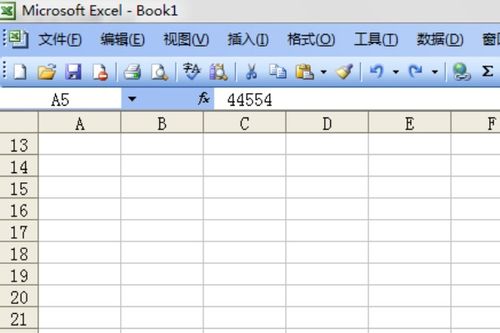
一、准备工作
打开你的 Excel 表格,确保表格中包含你需要计算平均值的数据。然后,你需要确定哪些单元格包含了这些数据。通常情况下,这些数据会分布在不同的列中。
二、求平均值的方法
1. 使用“=AVERAGE()”函数
Excel 提供了一个名为“AVERAGE()”的函数,可以方便地计算一组数的平均值。要使用这个函数,只需在 Excel 表格中输入“=AVERAGE(数字 1,数字 2,...)”,然后按下“Enter”键即可。其中的“数字 1,数字 2,...”应替换为你需要计算平均值的单元格范围。例如,如果你的数据分布在 A1 到 A10 的单元格中,那么你应该输入“=AVERAGE(A1:A10)”。
2. 使用“=SUM()”函数和“=COUNT()”函数
如果你需要计算的是一组数字的平均值,而不是简单的求和,那么你可以使用“SUM()”函数和“COUNT()”函数的组合。具体操作方法是:使用“SUM()”函数计算这组数的总和(例如,=SUM(A1:A10)),然后使用“COUNT()”函数计算这组数的数量(例如,=COUNT(A1:A10))。用总和除以数量,即可得到平均值。例如,你可以输入“=SUM(A1:A10) / COUNT(A1:A10)”来计算这组数的平均值。
三、总结
求平均值是 Excel 表格中最基本的操作之一。通过掌握使用“AVERAGE()”函数和使用“SUM()”函数和“COUNT()”函数组合的方法,你可以在 Excel 表格中轻松地计算平均值。当然,Excel 还有很多其他强大的功能等待你去探索。希望本文的教程能帮助你更好地使用 Excel,提高你的工作效率。
相关推荐
-
很多职场人士在使用Excel时,都希望能够实现带公式单元格的自动更新数据功能。本文将为大家详细解析如何在Excel中设置带公式单元格自动更新数据,让你轻松掌握这个实用技巧,提高工作效率。......
-
在日常的办公生活中,我们经常需要使用Excel表格来处理数据。然而,你是否遇到过这样的情况:正在编辑的表格中,突然发现部分表格线条消失了,使得整个表格变得混乱不堪,给我们的工作带来了极大......
-
在职场中,Excel作为一款功能强大的数据处理软件,被广泛应用于各种数据的整理与分析。而在众多的函数中,ACOTH函数可能是很多用户并不熟悉的一个。今天,我们就来为大家详细解析一下ACO......
-
大部分的win11操作系统安装完之后都会自带office办公软件来方便我们快速编辑文档,有些用户想要打开win11电脑的excel来编辑表格文件,但是却发现无法使用,那么win11exc......
-
-
-
-
-
-
-
-
发表评论
版权声明:本文内容由互联网用户自发贡献,该文观点仅代表作者本人。本站仅提供信息存储空间服务,不拥有所有权,不承担相关法律责任。如发现本站有涉嫌抄袭侵权/违法违规的内容, 请发送邮件至 1719901459@qq.com 举报,一经查实,本站将立刻删除。

